Когда вы открываете проигрыватель Windows Media и хотите использовать его для открытия файла M4A, вы, вероятно, будете разочарованы. Это связано с тем, что M4A несовместим с проигрывателем Windows Media. Если вы хотите успешно открыть файл, одним из эффективных способов является его преобразование в более совместимый формат, например MP3. Эта статья расскажет вам, как изменить M4A на MP3 без усилий. Читайте дальше, чтобы узнать больше.
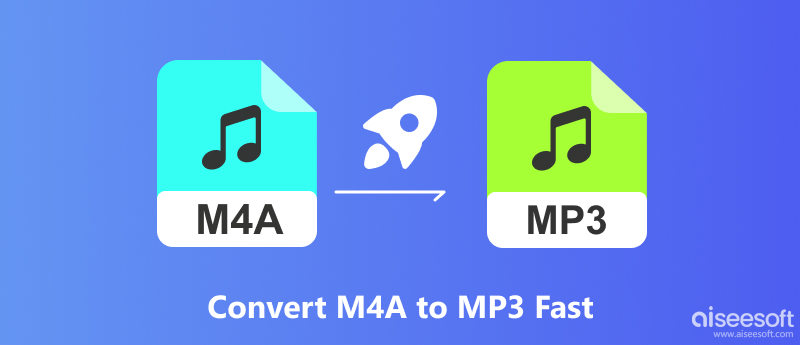
У многих людей есть этот вопрос о .m4a. Это подставка для MPEG 4 Audio, и это действительно популярное расширение, используемое для представления аудиофайлов. Многим знаком формат .mp3, однако .m4a имеет гораздо лучшее качество звука и меньший размер.
.m4a также известен как Apple Lossless, Apple Lossless Encoder или ALE. Это новый кодек, разработанный для обеспечения кодирования без потерь в меньшем объеме памяти.
MP3 — это формат кодирования цифрового звука, содержащий данные, закодированные в формате MPEG-1 или MPEG-2 Audio. Как и M4A, MP3 также предназначен для загрузки аудио и не содержит видео или других типов мультимедиа. Он используется для уменьшения размера файла путем избавления от данных, частота которых не слышна человеку. MP3 — популярный формат, совместимый практически со всеми аудиоустройствами, такими как компьютеры и мобильные телефоны.
Вообще говоря, M4A имеет более высокий битрейт, что приводит к лучшему качеству звука и большему размеру файла, чем MP3. M4A также использует более эффективный метод сжатия. Это означает, что вы можете сжимать песню со скоростью 192 Кбит/с с помощью MP3 и со скоростью 128 Кбит/с с помощью M4A. Кроме того, еще одним отличием M4A от MP3 является их совместимость. MP3 поддерживает все аудиоустройства, но M4A ограничен iTunes, iPod и другими устройствами Apple. Если вы хотите играть в M4A на платформах, которые он не поддерживает, вы можете изменить M4A на MP3 и наслаждаться им без ограничений.
Aiseesoft Video Converter Ultimate — ваш лучший выбор для преобразования вашего .m4a в .mp3 и другие аудиоформаты, такие как AAC, AMR, OGG, WAV и т. д. Этот конвертер M4A может конвертировать все популярные аудиоформаты без потери качества на Windows и Mac. Он также может извлекать аудио из видеофайлов и конвертировать аудиофайл в любой аудиоформат, который вы хотите.
100% безопасность. Без рекламы.
100% безопасность. Без рекламы.
Вот шаги, как превратить M4A в MP3 с помощью Aiseesoft Video Converter Ultimate.
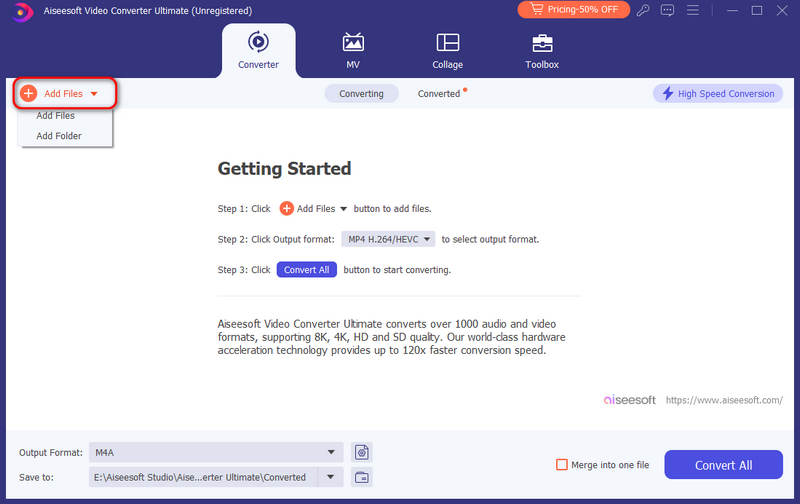
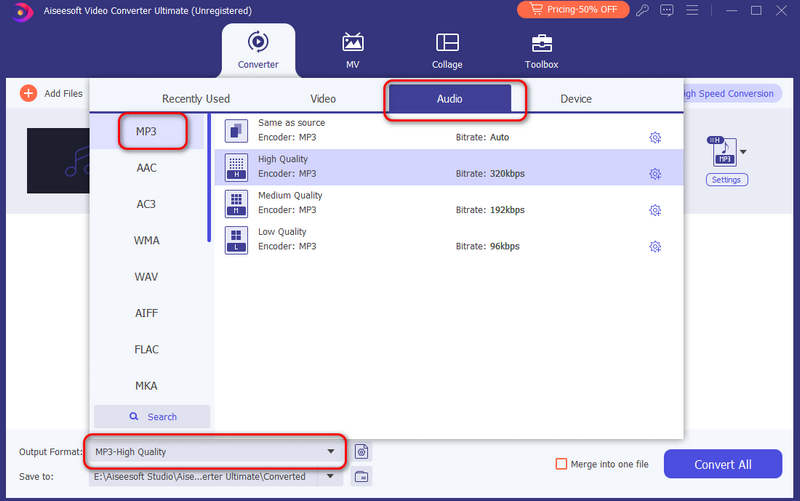
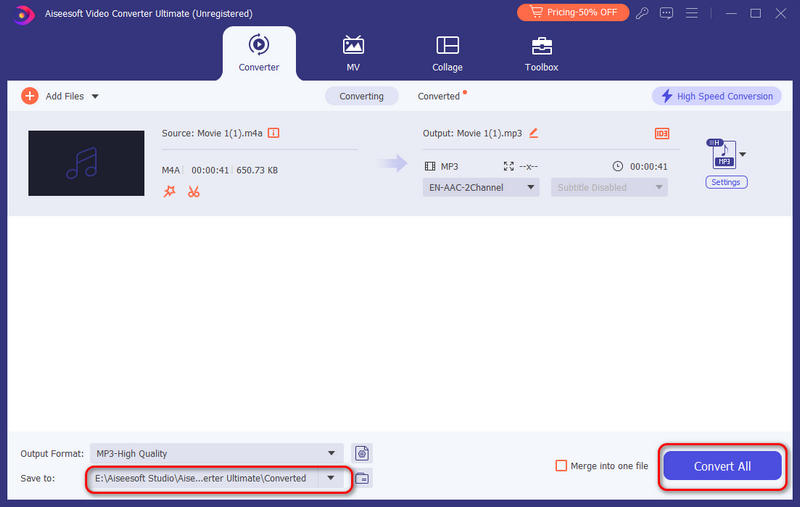
Aiseesoft Video Converter Ultimate — лучший инструмент, который поможет вам конвертировать видео. Он имеет более высокую скорость преобразования и поддерживает больше форматов, чем другие конвертеры.
iTunes — это предустановленное приложение на Mac и еще один инструмент, который поможет вам изменить M4A на MP3. Он не имеет рекламы и безопасен в использовании. Кроме того, вы также можете использовать его для прослушивания музыки, фильмов и т. д. Вот шаги, как изменить музыку из M4A в MP3 на Mac с помощью iTunes.
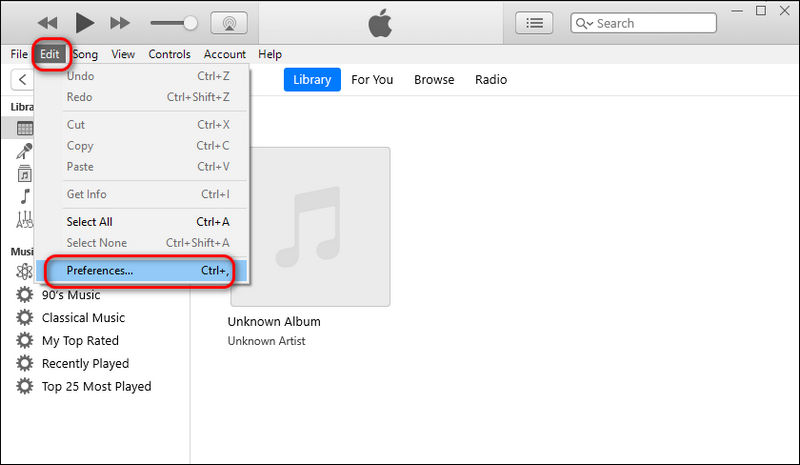
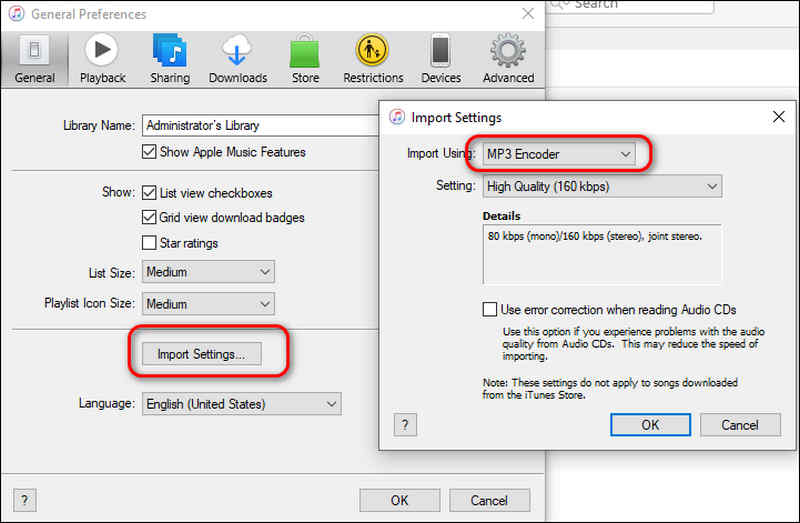
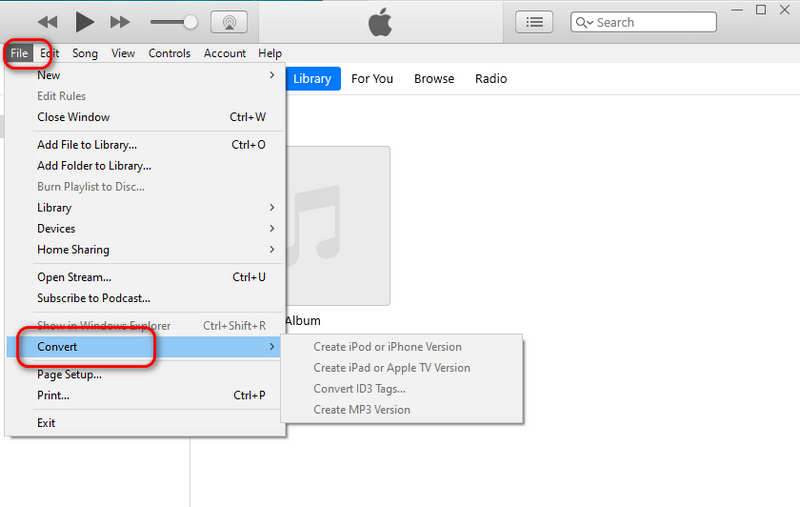
Использовать iTunes для конвертации безопасно и легко. Но если вы захотите экспортировать в другие форматы, это вам не удастся.
Audacity — это бесплатный инструмент с открытым исходным кодом для редактирования и записи аудио. Вы также можете использовать его для преобразования M4A в MP3. Вы можете получить его на Windows, Mac и Linux. Читайте дальше, чтобы узнать, как использовать Audacity для преобразования M4A в MP3.
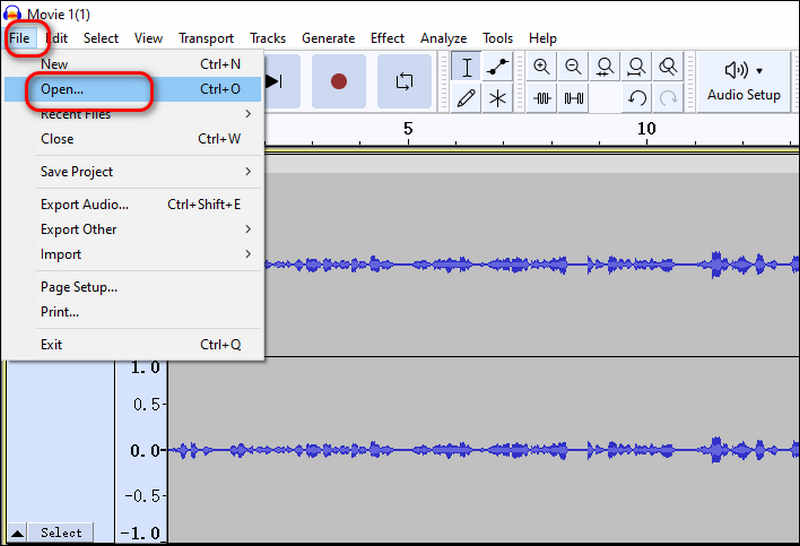
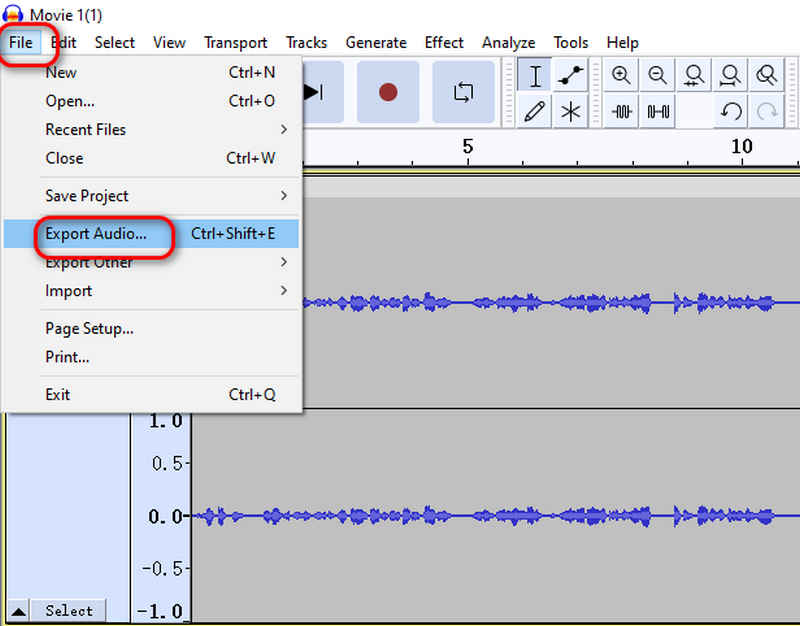
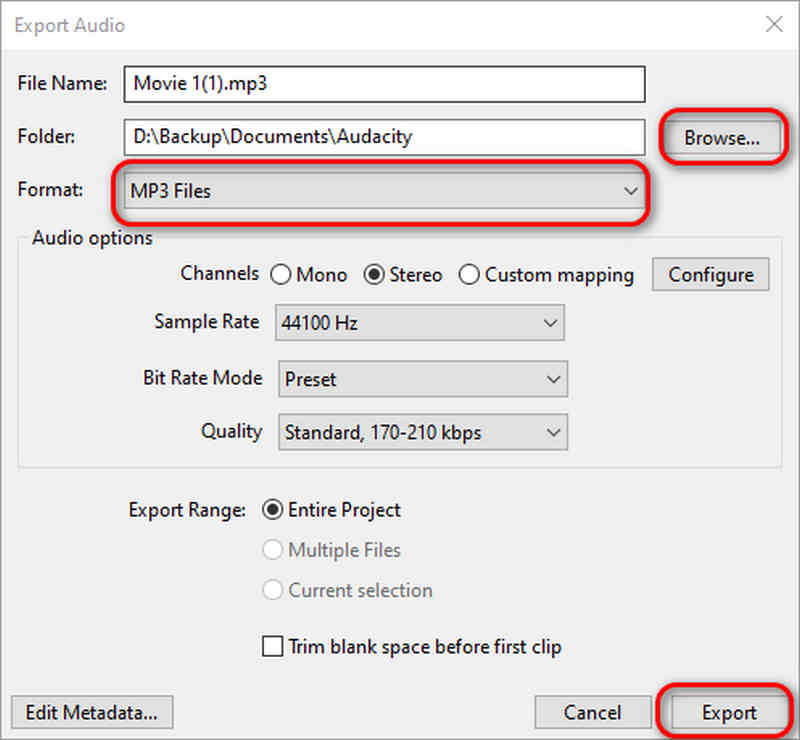
Audacity — это комплексный инструмент. Помимо конвертирования, вы можете использовать его для записи и создания музыкальных треков. Но вы можете использовать его для преобразования только в 13 аудиоформатов, и перед преобразованием вам необходимо установить библиотеку FFmpeg.
Если вы не хотите устанавливать какое-либо программное обеспечение на свой компьютер, вы также можете попробовать онлайн-конвертер M4A в MP3. Zamzar — один из популярных онлайн-сайтов, позволяющий бесплатно конвертировать M4A в MP3. Посмотри, как это работает:
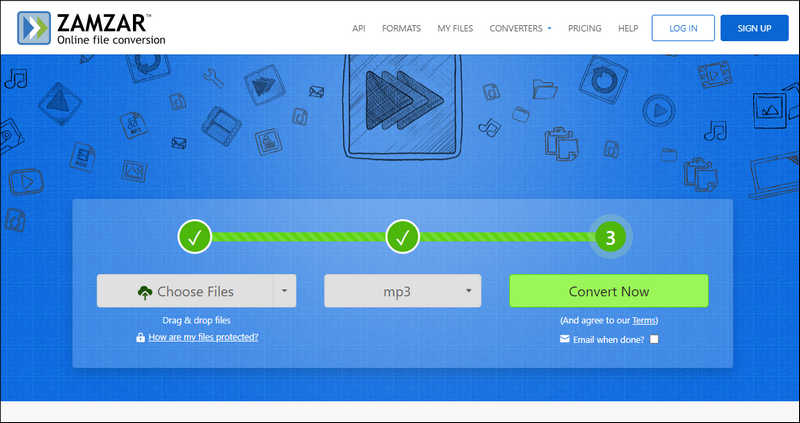
Как онлайн-конвертер Zamzar поддерживает пакетное преобразование и имеет понятный интерфейс. Но по сравнению с Aiseesoft Video Converter Ultimate у него меньше выходных форматов.
Прочитав эту статью, вы не будете разочарованы в следующий раз, когда захотите открыть файл M4A с помощью проигрывателя Windows Media. Вы можете использовать рекомендованные выше инструменты для преобразования M4A в MP3 и наслаждаться конвертированными музыкальными файлами без ограничений. Вы также можете использовать их для конвертации других медиаформатов, таких как AVI, MOV, MP4 и т. д. Просто попробуйте их и начните конвертацию прямо сейчас.
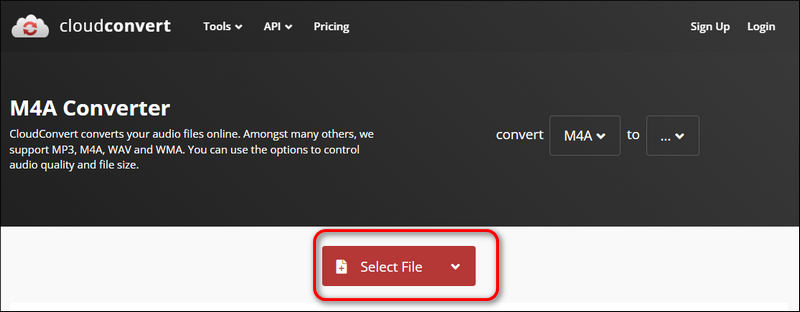
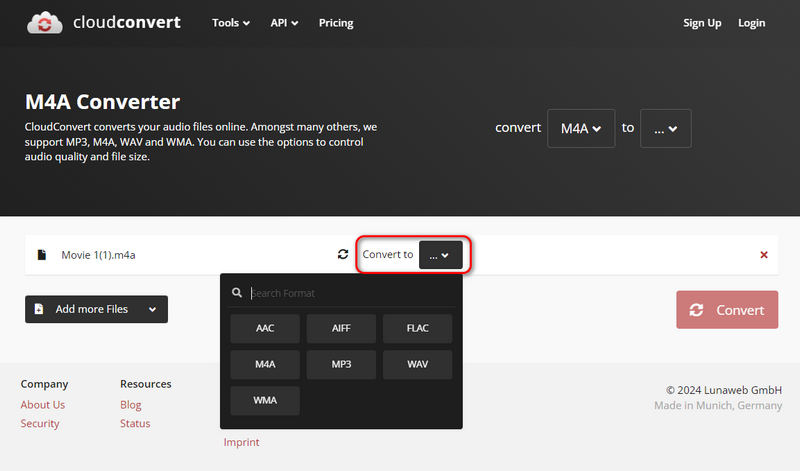
CloudConvert также является онлайн-инструментом и поддерживает практически все платформы, если у вас есть браузер. Но вас может разочаровать скорость конвертации.
Какие устройства не поддерживают M4A?
M4A был представлен Apple и закодирован с помощью ALAC (Apple Lossless Audio Codec). Таким образом, он несовместим с устройствами и приложениями Windows. Например, вы не можете использовать проигрыватель Windows Media для открытия файла M4A.
Может ли M4A воспроизводить видео?
Нет, M4A был разработан Apple, чтобы различать файл, содержащий и видео, и звук, и файл, содержащий только звук. Первый получил название MP4, второй — M4A. Итак, M4A не содержит видеофайлов и не умеет воспроизводить видео.
Теряет ли качество преобразование M4A в MP3?
Да, это так. MP3 сжимает с потерями. Если вы измените M4A на MP3, это каким-то образом повлияет на качество звука. Но в большинстве случаев последствия незначительны.
Заключение
В этой статье мы представили 7 способов помочь вам. конвертировать MP4 в OGG. Онлайн-конвертер может стоить много времени при конвертации видео MP4 в OGG по сравнению с профессиональным программным обеспечением, но он также очень удобен и прост в использовании. Если вы предпочитаете более быстрое преобразование, вы можете использовать мощное программное обеспечение, такое как Aiseesoft Video Converter Ultimate, для легкого пакетного преобразования ваших медиафайлов. Просто выберите их в соответствии с вашими потребностями.

Video Converter Ultimate — отличный видео конвертер, редактор и энхансер для преобразования, улучшения и редактирования видео и музыки в 1000 и более форматах.
100% безопасность. Без рекламы.
100% безопасность. Без рекламы.